在之前的文章《word插件分享:文字效果自動糾正插件,讓你秒變大神!》中,我們了解了一個word插件,用好了秒變大神不是夢。下面本篇文章給大家分享一個實用word技巧,了解一下制作智能動態(tài)選項的方法,快來學(xué)習(xí)使用吧!

許多小伙伴應(yīng)該在一些Word簡歷、申請表、問卷調(diào)查表或員工信息登記表中看到過如圖所示的可動態(tài)選擇的菜單選項。
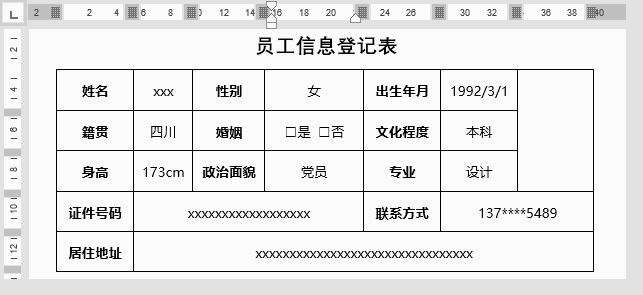
相信絕大多數(shù)人都會有個疑問,這是怎么實現(xiàn)的呢?
其實很簡單,它是通過Word【開發(fā)工具】欄中的各個控件做到的效果。

為什么你的界面中沒有這個工具欄呢?
不要慌,你只需要在菜單欄空白處點鼠標右鍵,選擇“自定義功能區(qū)”,打開“Word選項”對話框,在“自定義功能區(qū)”中勾選“主選項卡”界面中的“開發(fā)工具”選項。點擊“確定”調(diào)出“開發(fā)工具”就有了。
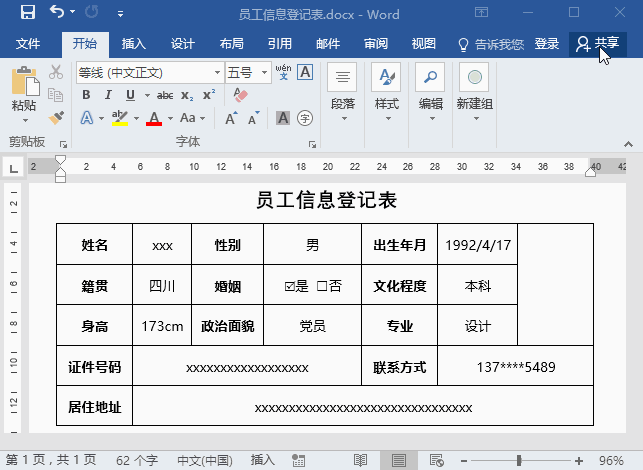
下面,我們就一起來看看如何添加各種控件吧:
1、下拉列表內(nèi)容控件
點擊【開發(fā)工具】-【控件】-【下拉列表內(nèi)容控件】按鈕,插入控件。然后單擊“屬性”按鈕,在打開的“內(nèi)容控件屬性”對話框中設(shè)置添加下拉列表屬性選項,單擊“確定”按鈕完成添加。
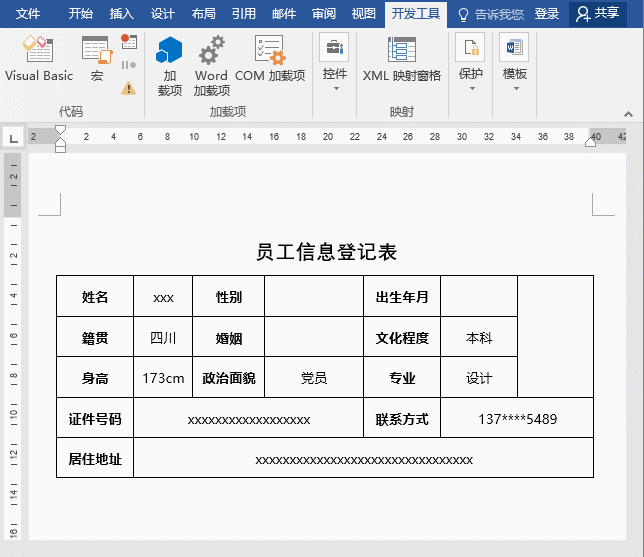
2、日期選取器內(nèi)容控件
點擊【開發(fā)工具】-【控件】-【日期選取器內(nèi)容控件】按鈕,插入控件。然后單擊“屬性”按鈕,在打開的對話框中設(shè)置控件標題、日期顯示方式、日期類型等屬性后,單擊“確定”按鈕完成添加,然后單擊控件右側(cè)的下拉按鈕,彈出日期控件,選擇對應(yīng)的出生年月(系統(tǒng)默認以當前日期為準)。
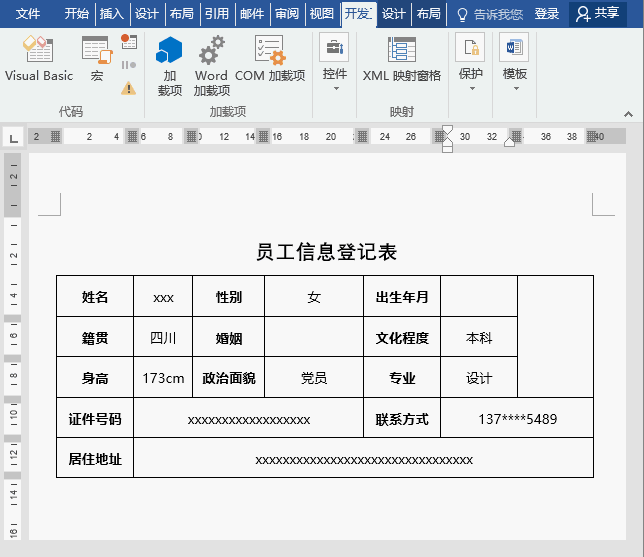
3、復(fù)選框內(nèi)容控件
點擊【開發(fā)工具】-【控件】-【復(fù)選框內(nèi)容控件】按鈕,插入控件。然后單擊“屬性”按鈕,在打開的對話框中設(shè)置控件標題、復(fù)先框?qū)傩詷擞浀葘傩院螅瑔螕簟按_定”按鈕。然后繼續(xù)用相同方法添加否定的復(fù)選框控件即可。
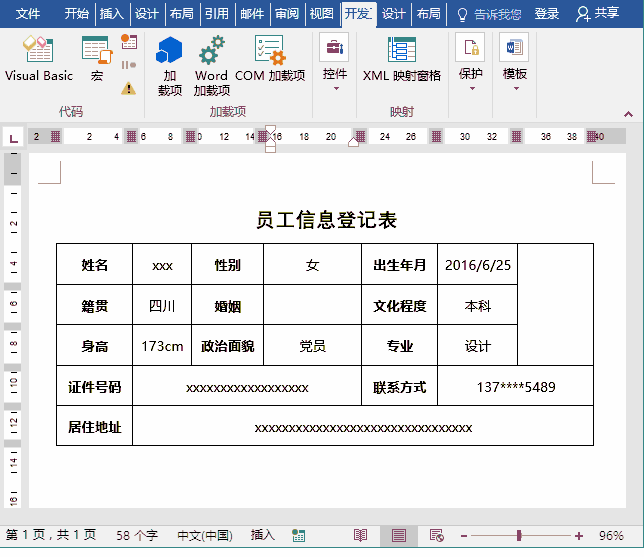
提示:在”內(nèi)容控件屬性“對話框中單擊”復(fù)選框?qū)傩浴暗倪x中標記及未選中標記右側(cè)的”更改“按鈕,在彈出的”符號“對話框中可設(shè)置多樣化的復(fù)選框標記顯示的樣式。
Word“控件”組中的各個控件,插入方式基本相同,大家只需掌握各個控件屬性的設(shè)置即可。本文中給小伙伴們講到了3種最最常見的控件設(shè)置方法,希望能幫助到大家。當然,“控件”組中還有許多不同的控件,有興趣的小伙伴可以動一動小手,去試一下。
推薦教程:《word插件分享:文字效果自動糾正插件,讓你秒變大神!》


















